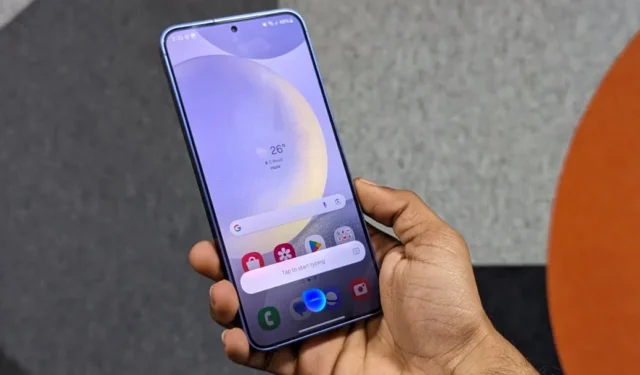
Bixby, виртуален асистент, се предлага предварително инсталиран на телефони Samsung Galaxy освен Google Assistant. Може да извършва разговори, да чете текстове, да отваря приложения и да управлява камерата ви без ръце. Въпреки това, ако Bixby не е вашата чаша чай, можете лесно да го деактивирате на телефона си. Ето как да го изключите напълно.
Защо може да искате да деактивирате Bixby
Bixby, асистентът по подразбиране на телефоните на Samsung от 2017 г., предлага повече от просто гласови команди. Той се интегрира дълбоко с настройките, разпознава обекти (като Google Lens), контролира устройства SmartThings и разполага с функции като Bixby Text Call и Bixby Routines .
Мнозина обаче се борят да използват Bixby. За разлика от това, Google Assistant има предимство в гласовата точност, работи на различни платформи и предлага по-широка интеграция на трети страни и домашна автоматизация. Освен това разбира езика по-добре.

Ето някои често срещани причини, поради които може да помислите за деактивиране на Bixby:
- Случайно активиране: Bixby може да се активира неволно и това понякога може да бъде досадно.
- Доминирането на Google: Мнозина предпочитат Google Assistant пред Bixby , като смятат, че е по-мощен и удобен за потребителя.
- Производителност и живот на батерията: Bixby често работи във фонов режим и консумира допълнителни ресурси. Потенциално можете да подобрите производителността и живота на батерията на телефона си, когато деактивирате Bixby.
- Притеснения относно поверителността: Множество гласови асистенти на телефона може да предизвикат притеснения у потребителите, ориентирани към поверителността.
- Bixby като прасета на ресурси: Тъй като Bixby работи във фонов режим, той консумира мобилен интернет, процесорна мощност, батерия и други ресурси. Ако изобщо не планирате да го използвате, добра идея е да го премахнете и да възстановите някои ресурси на телефона.
Как да изключите Bixby на вашия телефон Samsung
За съжаление, Samsung не ви дава превключвател за еднократно премахване, за да изключите напълно премахването на Bixby от телефона си. Вместо това можете да деактивирате функциите му поотделно. Ако това изглежда досадно, имате също възможност да го деинсталирате с помощта на ADB . Прочетете.
1. Деактивирайте ключа Bixby на по-нови телефони Galaxy (S20 и по-нови)
Наскоро пуснатите телефони на Samsung като сериите Galaxy S24, S23 и S22 имат многофункционален страничен клавиш . Той може да отваря менюто за захранване, да стартира Bixby или да отваря конкретни приложения на телефона ви, в зависимост от това как го натискате – кратко, дълго или двойно натискане.
По подразбиране, когато натиснете дълго страничния клавиш (бутон за захранване), той активира Bixby. Вместо това можете да го накарате да отвори менюто за изключване, както е показано по-долу:
1. Отворете Настройки на вашия телефон Samsung Galaxy.
2. Превъртете надолу и докоснете Разширени функции > Страничен бутон .

3. Променете действието Натиснете и задръжте от Wake Bixby на менюто Изключване .

Като алтернатива можете да следвате следните стъпки:
1. Плъзнете надолу от горната част на екрана, за да отворите панела за известия. Плъзнете отново надолу, за да го разширите.
2. Ще видите икона за захранване горе вдясно – докоснете я.

3. Докоснете Настройки на страничния клавиш .
4. Под Натиснете и задръжте изберете менюто Изключване , за да премахнете отметката от опцията Wake Bixby .

След това, когато задържите страничния бутон, той няма да стартира Bixby. Вместо това ще изведе менюто за захранване, което ви позволява да изключите, рестартирате или спешно повикване.
2. Деактивирайте ключа Bixby на по-стари телефони Galaxy (S10 и по-стари)
По-старите телефони на Galaxy, като сериите Galaxy S8, Note 8, S9 и S10, имат специален бутон Bixby от лявата страна на устройството, който стартира Bixby по подразбиране. Поради разположението му случайните изстрелвания са чести.
За да предотвратите неволно стартиране на Bixby, когато държите телефона или когато е в джоба ви, можете да изберете един от два метода: използване на приложения на трети страни, за да промените изцяло бутона или да го накарате да изисква двойно натискане вместо еднократно.
За да деактивирате активирането с едно натискане на Bixby, отидете на Настройки > Разширени функции > Ключ Bixby . Изберете Двойно натискане, за да отворите Bixby и сте готови.

3. Изключете „Hi, Bixby“ Wake Word
След като Bixby е активиран, той продължава да работи във фонов режим, слушайки думата за събуждане „Hi, Bixby“. Изричането на думата за събуждане задейства гласовия асистент да слуша вашите гласови команди.
Това означава, че дори и никога да не го използвате, Bixby дебне на заден план, чакайки да бъде призован. Ето как да го изключите:
1. Отидете на Настройки > Разширени функции .
2. Изберете Bixby .

3. Докоснете Гласово събуждане . Изключете го на следващия екран.

4. Напуснете Bixby
Да, има опция, наречена Leave Bixby в настройките на приложението. Той ефективно ви излиза от Bixby и изтрива всичките ви лични данни, свързани с него, на всичките ви устройства Samsung. За да използвате Bixby отново, ще трябва да го настроите от нулата. Накратко, това е един от начините да деактивирате Bixby на телефона си.
1. На телефона си отидете на Настройки > Приложения > Настройки на приложението Samsung .

2. Тук изберете Bixby Voice . Превъртете надолу и натиснете Leave Bixby .

3. Докоснете Leave Bixby отново и докоснете OK за потвърждение.

5. Деактивирайте приложението Bixby Voice
За да предотвратите случайно включване на Bixby, след като сте излезли и сте изтрили данните му, деактивирайте приложението Bixby Voice на вашия телефон Samsung Galaxy:
1. Отидете до Настройки > Приложения и докоснете Bixby Voice .

2. Когато сте на страницата с информация за приложението, докоснете Деактивиране .
3. Докоснете Деактивиране на приложението , за да потвърдите.

Bixby Voice ще деактивира на вашия телефон и повече няма да се активира самостоятелно. Деактивирането му обаче може да причини проблеми с услугите на Samsung на устройството.
6. Преназначете ключа Bixby към нещо друго
По подразбиране, дългото натискане на страничния клавиш може да направи две неща: да стартира Bixby или да покаже менюто за изключване. Но какво ще стане, ако искате да стартира Google Assistant ? Това може да стане с помощта на RegiStar, модул от приложението Good Lock на Samsung. Този модул ви дава множество опции за натискане и задържане на страничен клавиш. Ето как:
1. Изтеглете и отворете приложението Good Lock на вашия телефон Samsung Galaxy.
2. Превключете към раздела Life up . Превъртете надолу и инсталирайте модула RegiStar .

3. Отворете RegiStar и му дайте необходимото разрешение.

4. Докоснете Страничен клавиш натискане и задържане . Включи го.
5. Изберете някое от наличните действия, които предпочитате, включително:
- Нито един
- Направете и споделете екранна снимка
- Отворете Google Voice Assistant вместо Bixby
- Включете или изключете фенерчето
- Включете или изключете автоматичното завъртане
- Включете или изключете надписите на живо
- Заглушаване или включване на всички томове
- Показване на известия
- Показване на скорошни приложения
- Мимичен бутон Назад
- Отворете приложение

7. Напълно деинсталирайте Bixby с ADB (без root)
Да, можете да деинсталирате Bixby напълно от телефона си. Това обаче изисква изпълнение на куп ADB команди от вашия компютър.
За начало ADB или Android Debug Bridge е инструмент от командния ред, който позволява на вашия компютър да комуникира с вашия телефон с Android. Той може да прави множество неща, включително инсталиране и деинсталиране на приложения (дори системни приложения и раздут софтуер), отстраняване на грешки в приложения, прехвърляне на файлове и изпълнение на различни команди на устройството.
Ето как да използвате ADB, за да деинсталирате Bixby от вашия телефон Samsung Galaxy (можете да го обърнете, като го инсталирате отново с помощта на ADB или нулирате фабричните настройки на телефона):
1. Изтеглете и инсталирайте USB драйвери на вашия компютър.
Изтеглете USB драйвери на Samsung
2. След това изтеглете инструментите на платформата ADB за вашия компютър ( Windows , Mac , Linux ). Разархивирайте изтегления zip файл в папка, до която имате бърз достъп.
Изтеглете инструменти на платформата ADB за или Windows
Изтеглете инструменти на платформата ADB за Mac c
Изтеглете инструменти на платформата ADB за Linux
3. На телефона си отидете на Настройки > Всичко за телефона > Информация за софтуера . Докоснете номер на компилация седем пъти, за да отключите Опции за разработчици .

4. Отидете в Опции за разработчици и включете USB отстраняване на грешки .

5. Свържете вашия телефон Samsung към компютъра чрез USB кабел. Променете го от режим Само зареждане на Прехвърляне на файлове (MTP) . Можете да го направите от панела за известия.

6. На вашия компютър отидете до папката, в която сте извлекли инструментите на платформата ADB. Натиснете Shift + щракнете с десния бутон където и да е на екрана на Windows Explorer и изберете Отворете прозореца на Powershell тук .
Като алтернатива можете да отворите командния ред , като го потърсите в менюто „Старт“.

7. Въведете следната команда и натиснете Enter .
adb devices

Ако получите adb грешка при изпълнение на команди, добавете ./ преди adb, както направих тук. Това казва на вашата система да търси програмата adb в текущата папка, само в случай, че не е на обичайното място.
8. Ако стартирате adb за първи път, ще видите подкана на телефона си с молба да разрешите USB отстраняване на грешки. Поставете отметка Винаги разрешавайте от този компютър и докоснете Разрешаване .

9. Изпълнете отново командата adb devices . Трябва да видите телефона си в списъка с прикачени устройства.

10. Копирайте командите по-долу и ги изпълнете една по една.
adb shell pm uninstall -k --user 0 com.samsung.android.bixby.agent
adb shell pm uninstall -k --user 0 com.samsung.android.bixby.es.globalaction
adb shell pm uninstall -k --user 0 com.samsung.android.bixbyvision.framework
adb shell pm uninstall -k --user 0 com.samsung.android.bixby.wakeup
adb shell pm uninstall -k --user 0 com.samsung.android.bixby.plmsync
adb shell pm uninstall -k --user 0 com.samsung.android.bixby.voiceinput
adb shell pm uninstall -k --user 0 com.samsung.systemui.bixby
adb shell pm uninstall -k --user 0 com.samsung.android.bixby.agent.dummy
adb shell pm uninstall -k --user 0 com.samsung.android.app.settings.bixby
adb shell pm uninstall -k --user 0 com.samsung.systemui.bixby2
adb shell pm uninstall -k --user 0 com.samsung.android.bixby.service
adb shell pm uninstall -k --user 0 com.samsung.android.app.routines
adb shell pm uninstall -k --user 0 com.samsung.android.visionintelligence
adb shell pm uninstall -k --user 0 com.samsung.android.app.spage
Ще видите съобщение „успешно“, след като всяко приложение бъде деинсталирано.

Горните команди са насочени към следните приложения на вашия телефон. Някои от тях може да не са налични на вашия телефон в зависимост от версията на One UI.
- Bixby Agent и свързани компоненти
- Bixby Global Action
- Bixby Vision
- Събуждане на Bixby
- Услуга Bixby
- Гласово въвеждане на Bixby
- SystemUIBixby
- Bixby Dummy
- Настройки Bixby
- Биксби Рутини
- Начало на Bixby (страница)
С това успешно сте деактивирали Bixby на вашия телефон Samsung Galaxy. Тъй като Bixby Routines понякога може да бъде полезно, може да помислите да го запазите, вместо да го премахвате от вашето устройство. Използвах горните команди, за да деблокирам успешно нашия Samsung Galaxy S21 FE и да премахна повечето компоненти на Bixby, с изключение на Routines.

Ако деактивирате грешно приложение или го искате обратно по някаква причина, можете лесно да го активирате отново, като използвате следната команда:
adb shell cmd package install-existing <package name>
Този метод деактивира функционалността на Bixby за текущия потребител, а не за цялата система. Ще се появи отново след надграждане или възстановяване на фабричните настройки. Въпреки това, обикновено се счита за безопасно за гаранционни цели и гарантира, че продължавате да получавате нормални софтуерни актуализации.
Чао Биксби!
Деактивирането на Bixby в крайна сметка не е ракетна наука. За повечето потребители практическият подход е да деактивират функциите на Bixby и да пренасочат бутона Bixby. Това минимизира присъствието на Bixby на вашия телефон, като същевременно гарантира, че другите функции функционират нормално. Ако обаче предпочитате пълно премахване, ADB командите ви позволяват да деинсталирате Bixby и свързаните с него компоненти от вашето устройство. След като приключите с Bixby, разгледайте новия AI асистент на Google, Gemini .


Вашият коментар